
TikTok sa na pár rokov stal jednou z najpopulárnejších sociálnych sietí na svete. Aj keď sa okolo neho (a miesta jeho pôvodu, Číny) už nejaký čas vynárajú rôzne kontroverzie, pravdou je, že si aj naďalej udržiava veľký ťahák medzi používateľmi. Ich videá sa takpovediac môžu pochváliť tým, že sa celkom ľahko stanú virálnymi, aj keď, ako to býva vo všetkých sieťach, nakoniec nie všetok obsah dosiahne očakávaný úspech. Nech je to akokoľvek, existuje niekoľko možností, ktoré dávajú Tiktoku viac možností, najmä tie, ktoré súvisia so zvukom. Preto je prirodzené, že veľa ľudí si kladie rovnakú otázku: ako používať hlasový efekt na tiktok.
V zásade je najzaujímavejšia zmena hlasu, jedna z vecí na TikToku, ktorá sa ľuďom zvyčajne zdá zábavná, ako aj výber spôsobu, akým ju integrovať do videí. To všetko do hĺbky uvidíme v tomto článku.
Čo sú to hlasové efekty?

Hlasový efekt na TikTok je funkcia, ktorá umožňuje používateľom transformovať a meniť svoj hlas pri vytváraní videí na platforme. Tieto efekty sú skvelým spôsobom, ako dodať vašim nahrávkam nádych zábavy, kreativity a originality, čo vám umožní preskúmať širokú škálu vokálnych možností a ohromiť vaše publikum.
Ako teda presne funguje hlasový efekt na TikTok? Keď nahrávate video v aplikácii, máte možnosť prístupu ku knižnici hlasových efektov, ktorá ponúka množstvo možností na úpravu a úpravu hlasu rôznymi spôsobmi. Tieto efekty môžete použiť ako na živé nahrávky, tak aj na už nahrané videá, čím získate veľkú kreatívnu flexibilitu.
Medzi najbežnejšie a najobľúbenejšie hlasové efekty na TikTok patria:
Zmena tónu: Tento efekt vám umožňuje upraviť frekvenciu vášho hlasu, čo znamená, že ho môžete nastaviť nižšie alebo vyššie. Môžete experimentovať s rôznymi úrovňami tónu pre komediálne alebo dramatické efekty alebo len pridať charakteristický nádych svojim nahrávkam.
robotický hlas: Tento efekt premení váš hlas na tón podobný robotovi. Je ideálny na vytváranie sci-fi videí, technologických paródií alebo jednoducho na dodanie futuristického nádychu vašim nahrávkam.
Hlas postavy: TikTok ponúka množstvo hlasových efektov, ktoré vám umožňujú znieť ako rôzne kreslené postavičky, celebrity alebo dokonca zvieratá. Môžete sa stať chipmunkom, monštrom, mimozemšťanom alebo akoukoľvek postavou, ktorú chcete hrať.
Ozvena a dozvuk: Tieto efekty dodajú vášmu hlasu špeciálnu atmosféru a vytvárajú pocit, že hovoríte v priestrannej miestnosti alebo na širokom pódiu. Môžete ich použiť na dramatické efekty alebo na pridanie hĺbky a textúry vašim nahrávkam.
Rýchlosť prehrávania: Táto funkcia vám umožňuje upraviť rýchlosť prehrávania vášho hlasu, čo môže viesť k zábavným a úžasným efektom. Môžete spomaliť hlas, aby ste dosiahli hlboký hlasový efekt, alebo ho zrýchliť, aby ste dosiahli vysoký a rýchly hlasový efekt.
Ako používať hlasový efekt krok za krokom

Otvorte aplikáciu TikTok, spustite aplikáciu TikTok na svojom mobilnom zariadení a uistite sa, že ste prihlásení vo vašom účte
V dolnom navigačnom paneli vyberte možnosť „Vytvoriť“ alebo „+“. Táto možnosť vám umožní spustiť proces vytvárania nového videa.
Nahrajte alebo vyberte existujúce video. máte možnosť nahrajte nové video v reálnom čase alebo vyberte predtým nahrané video z vašej galérie. Ak sa rozhodnete nahrať nový, podržte stlačené tlačidlo nahrávania, čím spustíte nahrávanie, a po dokončení ho uvoľnite.
Klepnite na ikonu „Zvuk“ v hornej časti obrazovky. V hornej časti obrazovky uvidíte ikonu reproduktora. Klepnutím naň získate prístup ku knižnici zvukov a hlasových efektov.
Preskúmajte hlasové efekty. Prechádzajte knižnicou hlasových efektov a vyberte si ten, ktorý chcete použiť. Môžete nájsť kategórie ako „Vtipné hlasy“, „Hlasy postáv“ alebo „Voice Special Effects“. Klepnutím na hlasový efekt si vypočujete ukážku.
Vyskúšajte hlasový efekt. Pred použitím efektu na video ho môžete otestovať klepnutím na tlačidlo prehrávania. To vám dá predstavu o tom, ako bude váš hlas znieť s týmto konkrétnym efektom.
Použite hlasový efekt. Ak ste s hlasovým efektom spokojní, klepnite na tlačidlo potvrdenia alebo prijatia, čím ho použijete na svoje video. TikTok spracuje váš hlas a použije vybraný efekt.
Upravuje trvanie a polohu efektu. Potiahnutím jazdca na časovej osi môžete upraviť trvanie hlasového efektu. okrem toho môžete presunúť ikonu efektu na časovú os a zmeniť jej polohu vo videu.
Upravte a dokončite svoje video. Po použití hlasového efektu môžete pokračovať v úprave videa podľa svojich preferencií. Ak chcete, pridajte ďalší text, filtre, hudbu na pozadí alebo iné efekty.
Uverejnite svoje video. Keď ste s videom a všetkými nastaveniami spokojní, ťuknutím na tlačidlo „Ďalej“ prejdite na obrazovku príspevku. Tu budete môcť pridať popis, hashtagy, spomenúť iných používateľov a vybrať možnosti ochrany osobných údajov pred odoslaním videa.
Prečo sa na TikTok nezobrazujú hlasové efekty?
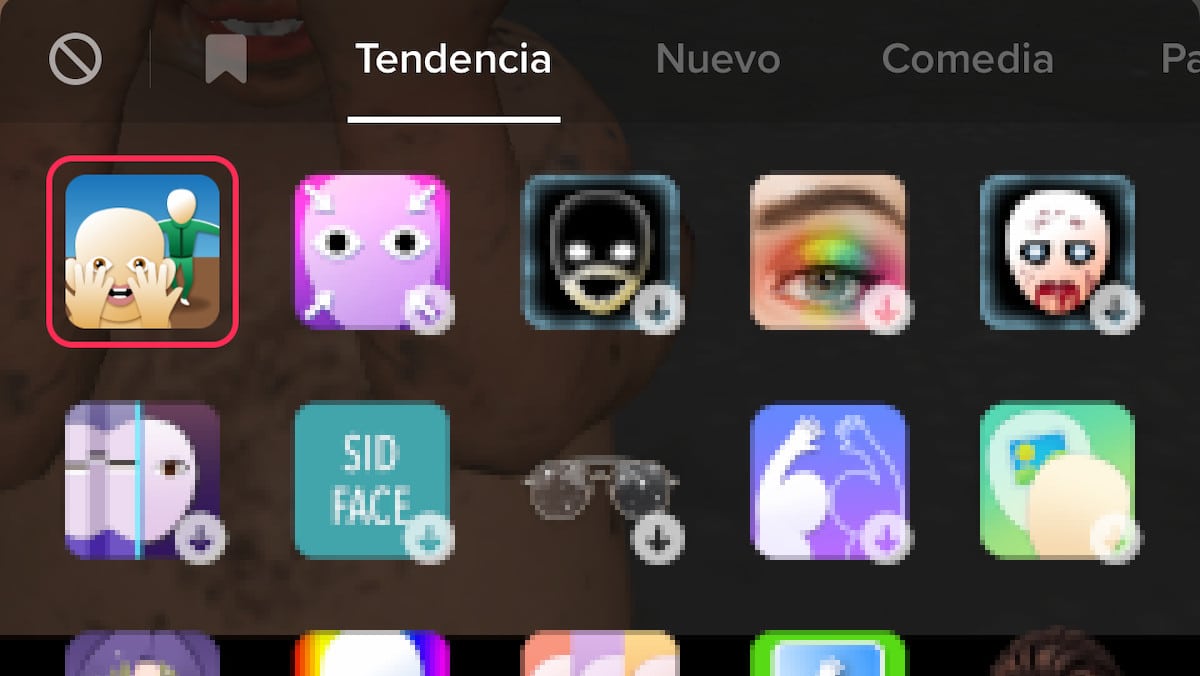
Ak sa hlasové efekty na TikTok nezobrazujú, tu je niekoľko možných riešení:
Aktualizujte aplikáciu: Uistite sa, že máte na svojom zariadení nainštalovanú najnovšiu verziu TikTok. Hlasové efekty môžu byť pridané alebo aktualizované v aktualizáciách aplikácií.
Skontrolujte kompatibilitu zariadenia: Skontrolujte, či vaše zariadenie podporuje najnovšie funkcie TikTok.
Skontrolujte internetové pripojenie: Počas používania TikTok sa uistite, že máte stabilné a rýchle pripojenie. Slabé pripojenie môže brániť správnemu načítaniu hlasových efektov.
Reštartujte aplikáciu: Úplne zatvorte TikTok a znova ho otvorte. Niekedy to vyrieši dočasné problémy a umožní opätovné zobrazenie hlasových efektov.
Skontrolujte nastavenia regiónu a jazyka: Niektoré hlasové efekty môžu byť dostupné len v určitých oblastiach alebo jazykových nastaveniach. Uistite sa, že sú vaše nastavenia správne nastavené.